
- •Использование виртуальных машин для изучения операционных систем на примере Microsoft Virtual pc 2004
- •Microsoft® Virtual pc 2004
- •1.2. Установка Virtual pc
- •Настройка Virtual pc
- •1.3.1. Restore at Start
- •1.3.2. Performance
- •1.3.3. Full-Screen Mode
- •1.3.4. Sound
- •1.3.5. Messages
- •1.3.6. Keyboard
- •1.3.7. Mouse
- •1.3.8. Security
- •1.3.9. Language
- •1.4. Создание новой виртуальной машины
- •1.5.4. Undo Disks
- •1.5.5. Cd/dvd Drive
- •1.5.6. Networking
- •1.5.7. Close
- •Дополнения к виртуальной машине (Virtual Machine Ad-ditions)
- •1.7. Виртуальные жесткие диски
- •1.8. Сетевое взаимодействие
- •1.9.1. Упражнение 1. Установка Virtual pc 2004
- •1.9.2. Упражнение 2. Создание новой виртуальной машины
- •1.9.3. Упражнение 3. Установка гостевой операционной системы
- •1.9.4. Упражнение 4. Установка Virtual Machine Additions
- •Упражнения 5, 6, 7. Создание виртуальной машины для сер-вера
- •1.9.6. Упражнение 8. Проверка сетевого взаимодействия
- •Упражнение 9. (дополнительное) Добавление роли «кон-троллер домена»
- •1.10. Закрепление материала
- •1.11. Резюме
- •Литература
- •Часть 1. Microsoft Virtual pc 2004 // КомпьютерПресс.– 2004.– №8.– с.158 -160.
- •Защита от вредоносного программного обеспечения на примере Windows Defender
- •Введение
- •2.2. Установка Windows Defender
- •2.2.1. Требования к системе
- •2.2.2. Шаг 1. Загрузка Защитника Windows
- •2.2.3. Шаг 2. Запуск установщика Защитника Windows
- •2.2.4. Шаг 3. Установка Windows Installer 3.1
- •2.2.5. Шаг 4. Обновление службы Windows Update
- •2.2.6. Шаг 5. Мастер установки Защитника Windows
- •2.3. Настройки Windows Defender
- •Automatic scanning (автоматическое сканирование)
- •Default actions (действия по умолчанию).
- •Real-time protection options (настройки постоянной защиты).
- •Advanced options (расширенные настройки)
- •Administrator options (настройки Администратора)
- •2.4. Обновление Windows Defender
- •2.5. Проверка компьютера
- •2.5.1. Обнаружение подозрительных действий
- •Version:
- •Обнаружение программ-шпионов
- •2.5.3. Работа с карантином
- •2.5.4. Работа со списком разрешенных объектов
- •2.5.5. Использование обозревателя программ (Software Explorer)
- •2.6.1. Упражнение 1. Подготовительные действия
- •2.6.2. Упражнение 2. Установка Защитника Windows
- •2.6.3. Упражнение 3. Обновление определений Защитника Windows
- •2.6.4. Упражнение 4. Быстрое сканирование компьютера
- •2.6.5. Упражнение 5. Обнаружение подозрительных действий
- •2.7. Закрепление материала
- •2.8. Резюме
- •Литература
- •Обеспечение антивирусной защиты операционных систем Microsoft Windows xp/2003 на основе продуктов компании «Лаборатория Касперского»
- •Угрозы компьютерной безопасности
- •3.2. Kaspersky® Corporate Suite
- •3.2.1. Антивирус Касперского® для Windows Workstations
- •3.2.2. Антивирус Касперского® для Windows File Servers
- •3.2.3. Kaspersky® Administration Kit
- •Развертывание антивирусной защиты в сети предпри-ятия
- •Установка службы почтового сервера на компьютер
- •Настройка почтовых клиентов на компьютерах server01
- •3.3.3. Установка msde 2000 на компьютер server01
- •Установка Сервера администрирования и консоли админи-стрирования на компьютер server01
- •3.3.5. Настройка Сервера администрирования
- •Удаленная установка приложений с помощью Сервера адми-нистрирования
- •3.3.7. Удаленная установка Агента администрирования
- •Удаленная установка Антивируса Касперского® 5.0 для Win-dows Workstations
- •Удаленная установка Антивируса Касперского® 5.0 для Win-dows File Servers
- •3.4. Настройка получения антивирусных обновлений
- •Получение обновлений Сервером администрирования
- •3.4.2. Получение обновлений Антивирусными продуктами
- •3.4.3. Автоматическое распространение обновлений
- •3.5. Настройка параметров уведомлений о событиях
- •3.6. Получение отчетов
- •Резервное копирование данных Сервера администри-рования
- •3.8.1. Упражнение 1. Установка почтовой службы
- •3.8.2. Упражнение 2. Создание почтовых ящиков
- •Упражнение 3. Настройка почтового клиента на сервере server01
- •Упражнение 4. Настройка почтовых клиентов на компью-
- •Лабораторная работа № 2. Развертывание антивирус-ной защиты
- •3.9.1. Упражнение 1. Установка msde 2000
- •3.9.2. Упражнение 2. Установка Kaspersky® Administration Kit
- •3.9.3. Упражнение 3. Настройка Kaspersky® Administration Kit.
- •Упражнение 4. Удаленная установка Агента администриро-вания
- •Упражнение 5. Удаленная установка Антивируса Касперско-
- •Упражнение 6. Удаленная установка Антивируса Касперско-
- •3.10. Лабораторная работа № 3. Примеры практического использования
- •3.10.1. Упражнение 1. Обновление антивирусных баз и автомати-ческое распространение обновлений.
- •3.10.2. Упражнение 2. Настройка параметров уведомлений о со-бытиях
- •3.10.3. Упражнение 3. Обнаружение тестового «вируса» на диске.
- •3.10.4. Упражнение 4. Обнаружение тестового «вируса» в почто-вом сообщении
- •3.10.5. Упражнение 5. Просмотр отчетов
- •3.10.6. Упражнение 6. Резервное копирование данных сервера адми-нистрирования.
- •3.11. Закрепление материала
- •3.12. Резюме
- •3.13. Литература
- •Анализ защищенности компьютерных систем на основе ос Windows 2003/xp
- •4.1. Принципы работы систем анализа защищенности
- •4.2. Microsoft Baseline Security Analyzer
- •Сканер безопасности xSpider
- •Упражнение 1. Подготовка компьютера под управлением ос
- •Упражнение 2. Проверка локального компьютера с помощью
- •Упражнение 1. Создание профиля для сканирования уязвимо-
- •Упражнение 2. Поиск уязвимостей ос Windows xp Professional
- •Упражнение 3. Просмотр и исправление обнаруженных уяз-вимостей
- •Упражнение 4. Сканирование удаленного хоста с ос Windows 2003 Server
- •Упражнение 5. Создание отчетов и расписаний сканирова-ния.
- •4.6. Закрепление материала
- •4.7. Резюме
- •4.8. Список используемых источников
- •Защита от сбоев электропитания рабочих станций и серверов с использованием решений компании apc
- •Введение
- •5.1.1. Типы ибп
- •5.1.2. Мощность ибп
- •5.1.3. Программное управление ибп
- •Ибп apc Smart-ups 620
- •Apc PowerChute Business Edition
- •5.3.1. Компоненты
- •5.3.2. Системные требования
- •5.3.3. Установка по PowerChute Business Edition
- •Установка Агента PowerChute Business Edition
- •Установка Сервера PowerChute Business Edition
- •Установка Консоли PowerChute Business Edition
- •5.3.4. Практическое использование Консоли PowerChute
- •5.3.5. Управление ибп
- •5.3.6. Конфигурационный профиль
- •5.4.1. Упражнение 1. Установка Агента
- •5.4.2. Упражнение 2. Установка Сервера
- •5.4.3. Упражнение 3. Установка Консоли
- •5.4.4. Упражнение 4. Настройка Конфигурационного профиля
- •5.4.5. Упражнение 5. Проверка получения уведомлений
- •5.5. Закрепление материала
- •5.6. Резюме
- •Литература
- •3. Обеспечение антивирусной защиты операционных систем
- •4. Анализ защищенности компьютерных систем на основе
2.2. Установка Windows Defender
Для установки программы вам необходимы права администратора на локальном компьютере. Процесс инсталляции очень прост и после окончания не требует перезагрузки компьютера.
После установки, для запуска программы достаточно привилегий обычного пользователя, но некоторые действия могут требовать при-вилегий администратора.
2.2.1. Требования к системе
Как указывается в [6], минимальными требованиями для установ-ки являются:
• Процессор –Intel Pentium с частотой не менее 233 МГц. Рекомен-
дуется Pentium III.
43
Операционная система: Microsoft Windows 2000 с пакетом об-новления 4 (SP4) или более поздним, Windows XP с пакетом обновле-ния 2 (SP2) или более поздним, Windows Server 2003 с пакетом обнов-ления 1 (SP1) или более поздним.
ОЗУ: не менее 64 МБ; рекомендуется 128 МБ.
20 МБ свободного места на жестком диске.
Microsoft Internet Explorer 6.0 или выше.
Подключение к Интернету со скоростью не менее 28,8 Кбит/с.
Windows Installer версии 3.1 или выше.
2.2.2. Шаг 1. Загрузка Защитника Windows
Для установки приложения необходимо загрузить установщик с веб-узла центра загрузки Microsoft [7]. Для этого на «Домашней стра-нице Защитника Windows» [3] щелкните по надписи «Загрузить здесь» (рис. 2.1).
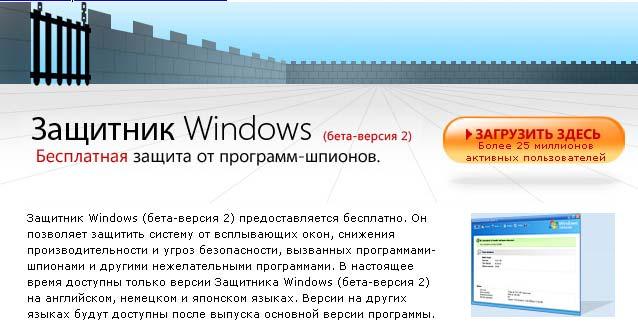
Рис. 2.1. Фрагмент домашней страницы Защитника Windows
Защитник Windows является бесплатной программой для владель-цев лицензионно чистой версии Windows. Поэтому на появившейся странице, перед загрузкой установщика, вам предлагается проверить подлинность вашей версии Windows. Об этом свидетельствует над-
пись «Validation Required» на странице загрузки (рис. 2.2) [7].
Нажмите кнопку «Continue» для проверки операционной системы вашего компьютера. После этого вы перейдете на страницу установки компонента проверки подлинности Windows (the Genuine Windows Validation Component) (рис. 2.3). Этот компонент является элементом управления ActiveX под названием «Windows Genuine Advantage». В
соответствии
с настройками по умолчанию,
в Internet
Explorer
(версия,
входящая в состав Windows
XP
SP2)
запрещена автоматическая уста-новка
элементов ActiveX.
Об этом свидетельствует появившаяся
па-нель
информации со значком
![]() .
Для
продолжения установки необхо-димо
выполнить щелчок левой кнопкой мыши по
этой панели (рис.
.
Для
продолжения установки необхо-димо
выполнить щелчок левой кнопкой мыши по
этой панели (рис.
44
2.3). В появившемся меню (рис. 2.4) выберите команду «Установить элемент управления ActiveX…».
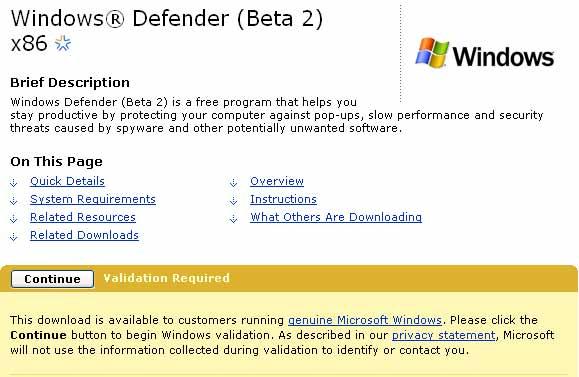
Рис. 2.2. Фрагмент страницы загрузки Защитника Windows

Рис. 2.3. Страница установки компонента проверки подлинности Windows

Рис. 2.4. Меню панели информации
После появления предупреждения системы безопасности об уста-новке ActiveX компонента, нажмите кнопку «Установить» (рис. 2.5).
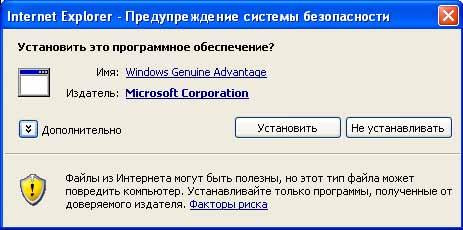
Рис. 2.5. Предупреждение системы безопасности
После успешной проверки вашей операционной системы, вы вер-нетесь на страницу загрузки Защитника Windows. Но внешний вид
45
этой страницы теперь будет другой. Вместо кнопки «Continue» (рис. 2.2) будет кнопка «Download» (рис. 2.6).
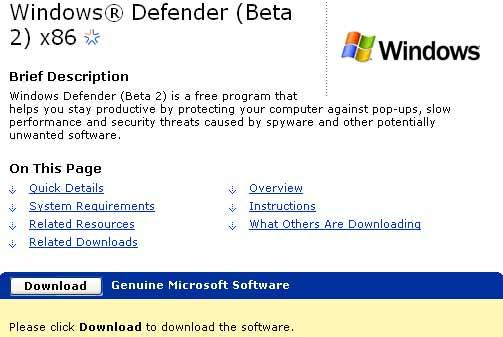
Рис. 2.6. Страница загрузки Защитника Windows после проверки ОС
Выберите язык интерфейса Защитника Windows с помощью пара-
метра «Change Language» и нажмите кнопку «Download» (рис. 2.7).
Как было указано ранее , на момент написания этого текста существо-вали версии Защитника Windows только на английском, немецком и японском языках.
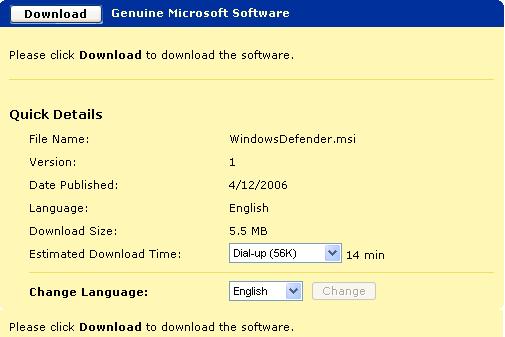
Рис. 2.7. Краткая информация о загружаемом файле
После появления предупреждения системы безопасности, нажмите кнопку «Сохранить» (рис. 2.8) и выберите место для сохранения фай-ла WindowsDefender.msi. Если во время установки Защитника
46
Windows возникнут ошибки, вы всегда сможете запустить установку повторно, если сохраните установщик на диск.
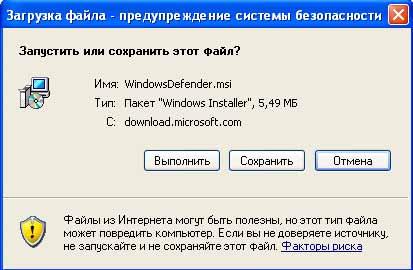
Рис. 2.8. Предупреждение системы безопасности
